Cara Buka Youtube di Laptop Dengan Atau Tanpa Browser
Dengan semakin banyaknya konten kreator youtube, membuat kita menemukan banyak hal jika menonton Video pada Youtube. Belajar sesuatu, mendengarkan musik dan banyak lagi yang dapat kita lakukan.
Saat ini banyak pengguna yang mengakses Youtube melalui Smartphone, namun banyak juga yang membukanya melalui laptop. Nah apakah kalian masih bingung cara membuka Youtube di laptop dengan atau tanpa browser?
Membuka melalui Laptop memiliki keunggulan sendiri jika di bandingkan melalui Handphone, misalnya saja layarnya yang lebih besar dan lain sebagainya.
Membuka youtube lewat Laptop, biasanya di akses menggunakan sebuah browser, tidak seperti pada Smartphone yang dapat menggunakan versi aplikasi (APK).
Tapi sekarang ini, Youtube sudah mendukung Progressive Web Apps, yang artinya membuka Youtube pada Laptop tidak harus menggunakan sebuah browser yang ter-install.
Dengan adanya fitur ini, Youtube dapat dibuka seperti halnya pada sebuah Smartphone, yaitu berbasis aplikasi. Tentu hal ini mungkin saja dapat semakin mempermudah para pengguna. Terutama bagi yang suka memutar Youtube di latar belakang.
Nah pada artikel kali ini, akan membahas cara-cara yang dapat digunakan dalam menonton video Youtube lewat sebuah Desktop. Simak ulasannya berikut ini:
Baca Juga: 30 Shortcut Keyboard Youtube Yang Jarang di Ketahui
Cara Buka Youtube di Laptop Dengan Browser
Yang akan di ulas pertama pada artikel kali ini adalah bagaimana atau langkah-langkah dalam membuka Youtube di Laptop menggunakan Sebuah browser.
Cara ini merupakan cara yang biasa di lakukan, mungkin saja sudah banyak yang tau. Namun bagi yang masih bingung silahkan simak penjelasannya berikut ini:
- Buka Browser Kesayangan kalian
Masalah sebuah browser yang akan digunakan bebas, banyak pilihan browser yang tersedia. Namun pada contoh ini, saya menggunakan browser Google Chrome. - Kunjungi Situs www.youtube.com
Selanjutnya silahkan masukkan atau ketik alamat situs Youtube yaitu www.youtube.com pada address bar.
Jika sudah silahkan tekan enter. - Selesai
Nah sampai disini, kalian sudah berhasil membuka Youtube pada Laptop. Selanjutnya silahkan cari Video yang akan di tonton.
Cara Buka Youtube di Laptop Tanpa Browser
Untuk yang selanjutnya yaitu membuka Youtube di Laptop tanpa sebuah browser. Seperti yang sudah di sebutkan sebelumnya.
Sekarang ini Youtube sudah dapat di buka tanpa sebuah browser, meskipun aplikasi yang dijalankan masih sepaket dengan browser itu sendiri, atau dengan kata lain jika browser di uninstall pada Laptop, maka aplikasi Youtube juga akan terhapus.
Untuk lebih jelasnya, berikut cara Install aplikasi Youtube pada Laptop/PC:
- Buka Youtube Lewat Browser Google ChromeLangkah pertama, silahkan buka Youtube melalui browser Google Chrome. Caranya sama seperti yang sudah dijelaskan di atas.
- Klik Icon Install Youtube
Langkah selanjutnya ialah Klik Icon Install Youtube yang terletak pada bagian pojok kanan atas laman, seperti pada gambar diatas. - Pilih Install
- Tunggu Beberapa Saat
Tunggu beberapa saat, maka secara otomatis aplikasi Youtube akan ter-install.
Jika berhasil aplikasi Youtube akan langsung terbuka dan muncul pada halaman Desktop serta pada menu Start bergabung dengan daftar aplikasi lainnya - Selesai
Terakhir silahkan buka aplikasi Youtube yang sudah terinstall tersebut, kemudian tonton video yang diinginkan.
FAQ:
- Jika browser Google Chrome di hapus (Uninstall) apakah aplikasi Youtube juga akan terhapus?
Ya, jika Google Chrome di hapus maka aplikasi Youtube juga akan terhapus. Sementara jika aplikasi Youtube di-uninstall Google chrome tidak akan terhapus.
Untuk Uninstall aplikasi Youtube di Laptop bisa dilakukan dengan cara:
Buka Aplikasi Youtube > Klik titik tiga pada bagian pojok kanan atas laman > pilih hapus aplikasi Youtube - Icon Install Youtube Tidak Muncul?
Jika Icon Install Youtube tidak muncul pada Google Chrome, silahkan Update terlebih dahulu Chrome ke versi yang terbaru. - Apakah Harus Browser Google Chrome Yang Menyediakan Install Aplikasi Youtube?
Sejauh ini yang saya tahu selain google Chrome adalah Microsoft Edge. Cara atau langkah-langkah install-nya juga sama persis seperti pada Chrome.
Sementara untuk browser lainnya, saya belum mencobanya hehehehehe
Baca juga: 3 Cara Nonton Youtube Sambil Kerja Di Laptop
Itulah tadi ulasan sederhana mengenai cara buka Youtube di laptop dengan atau tanpa browser. Kedua cara tersebut bisa kita pilih dalam menonton video pada Youtube.
Namun menurut saya pribadi, memutar Youtube pada laptop atau PC menggunakan versi aplikasi akan lebih menarik. Sebab saya sendiri sering memutar Youtube sambil membuka halaman lain pada browser.
Secara tak sengaja kadang saya sering menekan tombol Close pada browser, padahal niatnya mau menekan tombol Minimize. Yang hal tersebut membuat Youtube terhenti.
Namun dengan adanya versi aplikasi, Video Youtbe yang saya putar masih dapat berjalan walaupun browser tak sengaja di Close, kecuali internet lemot, hehehe
Jadi apakah kalian tertarik memutar Video Youtube versi apliaksi pada laptop atau PC? Silahkan dicoba. Sekian dan semoga membantu…………


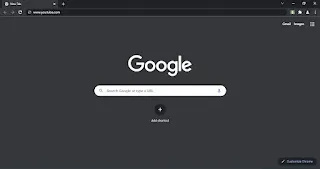
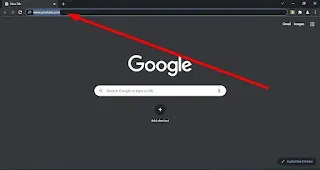

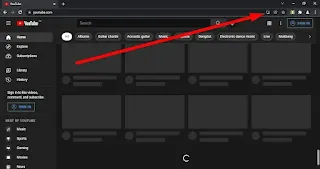

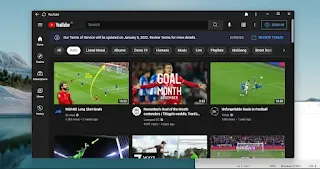


Posting Komentar untuk "Cara Buka Youtube di Laptop Dengan Atau Tanpa Browser"
Posting Komentar